Главные ошибки при установке репитера и антенн
Предупреждаем! Статья написана с юмором и повторять, что мы написали ни в коем случае не следует.
Есть лишние деньги? Хотите выбросить их на ветер?
Купите репитер на сайте-агрегаторе! Лучше всего у продавца, находящегося за пределами России. Без отзывов в профиле. Без какой-либо информации о гарантиях. И, конечно, без возможности получить подробную консультацию на русском языке. При соблюдении всех этих условий вероятность приобретения работающего репитера практически исключена!
Непредусмотрительно пропустили первый пункт и купили оригинальный репитер надежного бренда, одобренный Минкомсвязи? Но хотя бы догадались сэкономить время на определении частоты вещания вашего сотового оператора в том районе, где требуется усилить сигнал? Не догадались? Не беда. Все еще можно исправить на этапе установки и настройки.
Разумеется, самые высокие шансы у тех, кто, имея нулевой опыт работы с электроникой, решит произвести установку и настройку самостоятельно, вооружившись пассатижами и изолентой.
Безумству храбрых мы рукоплещем и предлагаем подборку шедевральных вариантов монтажа, которые гарантировано лишат репитер последней надежды на возможность что-нибудь усилить. Любуйтесь, запоминайте, перенимайте опыт!
ПРОЯВИТЕ ТВОРЧЕСКИЕ СПОСОБНОСТИ ПРИ ВЫБОРЕ ПОЛОЖЕНИЯ УЛИЧНОЙ АНТЕННЫ
Антенну внутри железного мусорного контейнера нечасто увидишь! Заслуженное первое место в номинации «Инструкции – для слабаков».
Металлическая кровля. Так вот откуда нынче ловят сигнал!
Антенна смотрит в небо… Сотовые операторы пока не устанавливают базовые станции на спутники. Но вдруг начнут?
Основание антенны параллельно земле. А что? Симпатично!
Больше креатива! Антенна плашмя с обрезанным штатным разъёмом и замотанным изолентой проводом.
Как там братья по разуму? Когда ждать сигнал?
ВЫБРОСЬТЕ ШТАТНОЕ КРЕПЛЕНИЕ! МОНТИРУЙТЕ, КАК УДОБНЕЕ.
Схемы? Расчеты? Интуиция и творчество! Вы же помните, что наша цель – не дать репитеру работать?
Положил антенну на крышу туалета, прижал бруском и порядок!
А может, её вообще необязательно устанавливать? Пробуйте! Экспериментируйте!
А еще лучше – даже на улицу не выносите. Просто положите на подоконник, желательно вплотную к металлическим жалюзи.
КОМНАТНУЮ АНТЕННУ? УСТАНАВЛИВАТЬ? НЕ, НЕ СЛЫШАЛИ.
Штыревая антенна тоже может устать и прилечь.
Или застесняться и спрятаться за металлической трубой.
Да просто потерять ориентацию в пространстве!
Решительное «Нет!» специализированному инструменту.
Если изолента не помогла – просто добавьте еще изоленты.
Пассатижи и еще раз пассатижи. Они – наше всё.
Они – наше всё.
Суем в стену напролом и перегибаем под прямым углом. Отлично! Не работает.
Отломать кабель от разъема полностью – лучший способ решить вопрос кардинально.
ИСПОЛЬЗУЙТЕ ДОПОЛНИТЕЛЬНОЕ ОБОРУДОВАНИЕ!
ТВ-розетки – для сотовой связи. Ну очень оригинально!
Первый попавшийся сплитер – для разветвления сигнала сотовой связи. Видимо, монтировал потомок испанских революционеров. No pasaran! – теперь это значит «Сигнал не пройдет!»
А ЕСЛИ СЕРЬЕЗНО?
А если серьезно, то надо понимать, что репитер – сложное электронное оборудование, обращаться с которым надо грамотно от начала его подбора до окончания использования.
- Покупать только репитеры проверенных брендов только у поставщиков, специализирующихся на продаже такого оборудования.
- Перед покупкой обязательно определить стандарт и частоту сигнала, на которых работает ваш сотовый оператор в том месте, где нужно усилить сигнал.
 Используйте информацию на этой странице https://www.vegatel.ru/articles/ или свяжитесь с нами по телефону +7 (495) 367-20-49 – поможем, подскажем.
Используйте информацию на этой странице https://www.vegatel.ru/articles/ или свяжитесь с нами по телефону +7 (495) 367-20-49 – поможем, подскажем. - Всепогодную антенну крепить только на штатный разъем, основание располагать строго вертикально, а узкий конец направлять точно на вышку сотовой связи, подняв по возможности выше – в идеале на крышу здания, в крайнем случае – на стену со стороны вышки.
- При монтаже с коаксиальным кабелем обращаться бережно. Для его обжима использовать специальный инструмент.
- Внутреннюю антенну устанавливать строго вертикально.
- Все остальные действия с оборудованием производить в точном соответствии с инструкцией, поставляемой в комплекте со всеми предлагаемыми нами моделями репитеров.
- При наличии сомнений в собственных силах – экономить свое время, деньги и нервы, обращаясь к услугам профессионалов.
И да пребудет с вами надежная мобильная связь и Интернет!
5 приложений для усиления сигнала Wi-Fi
Сперва давайте отбросим все пустые надежды. Невозможно искусственно усилить сигнал через приложение. Большинство программ, которые вам это обещают, просто включают и выключают мобильный интернет или Wi-Fi, а также делают другие всем известные махинации для восстановления соединения.
Невозможно искусственно усилить сигнал через приложение. Большинство программ, которые вам это обещают, просто включают и выключают мобильный интернет или Wi-Fi, а также делают другие всем известные махинации для восстановления соединения.
Иными словами, это просто включатель-выключатель сигнала, оформленный в виде приложения. Однако существуют программы, помогающие выявить проблемы, которые можно решить самостоятельно. Вы можете прочитать о них, а также о других способах усиления сигнала в этой статье.
GlassWire
GlassWire показывает все сетевые соединения вашего устройства, а также все данные, которые оно отправляет и получает. Это будет полезно для тех, у кого низкая скорость передачи данных, но хорошая мощность сигнала.
GlassWire поможет обнаружить приложения, которые злоупотребляют вашими данными. Это не определит, что именно снижает уровень сигнала, однако точно покажет, что замедляет скорость и использует несогласованные соединения. Мы рекомендуем начать ваше «исследование» с GlassWire, бесплатная версия которого позволяет просматривать все данные, используемые установленными приложениями.
Network Cell Info
Network Cell Info помогает найти ближайшую вышку сотовой связи. Причин плохого сигнала может быть множество, в том числе и расстояние до вышки. Network Cell Info показывает расположение вышек, так что можно увидеть, насколько далеко они расположены. Оно поддерживает GSM, а также умеет работать с двумя симками.
OpenSignal
OpenSignal во многом похоже на Network Cell Info. Оно показывает ближайшие 3G, 4G/LTE и 5G вышки. Однако работает также с Wi-Fi сетями. Иными словами, OpenSignal может найти всё, к чему можно подключиться.
Приложение можно назвать лучшим по нескольким причинам. Главная из причин — OpenSignal сравнивает сигналы от четырех главных операторов России и определяет, какой из них работает лучше в вашей квартире. Присутствует и карта покрытия, показывающая уровень сигнала. В общем, здесь действительно много функций, позволяющих выявить причину медленной работы сети, что и делает это приложение одним из лучших.
WiFi Analyzer
Есть множество Wi-Fi анализаторов для смартфона. Мы предпочитаем именно WiFi Analyzer, потому что он: интуитивно понятен, часто обновляется и хорошо справляется со своими задачами.
WiFi Analyzer показывает уровень сигнала не только в вашем доме, но и от домов поблизости. Вы будете иметь полное представление о перегруженности сети. Благодаря этому станет возможным настроить ваш роутер для передачи данных по менее загруженным каналам, что может решить проблему со скоростью интернета. Поддерживаются сети 2.4Ghz и 5Ghz.
IP Tools
В Play Store существует несколько приложений подобного типа, однако мы выбрали именно IP Tools за доступную цену и большой функционал. Оно имеет множество функций, таких как сканер портов, Wi-Fi сканер, поиск DNS, конвертер IP хоста.
Функционал здесь шире, чем в стандартных сетевых инструментах на смартфоне, поэтому будет легче понять, почему сеть работает не так, как должна (по крайней мере Wi-Fi). Профессиональная версия приобретается один раз за 3 доллара.
Профессиональная версия приобретается один раз за 3 доллара.
Приложение вашего роутера
Многие современные роутеры Linksys, Netgear, TP-Link и прочие OEM имеют свои приложения, которые очень полезны, так как могут помочь в управлении настройками. Например, у меня роутер Linksys, и я использовал официальное приложение для смены DNS на 1.1.1.1 вместо стандартного, что может ускорить загрузку сайтов.
Купите усилитель сигнала в магазине
Иногда единственным помощником может послужить только дополнительное оборудование. Усилитель — это часть оборудования, которую вы устанавливаете у себя дома. Он получает сигнал от OEM и стабилизирует его работу. В большинстве интернет-магазинах бытовой техники есть такие устройства.
Обычно усилители не особо дорогие, к тому же вам могут помочь его установить, если вы не знаете как это правильно сделать. Это поможет преобразовать любой слабый сигнал в вашем доме, но не сработает вне и около него.
Покопайтесь в настройках
Иногда в смартфоне могут быть установлены настройки, мешающие сигналу. Например, в моём районе покрытие 5G довольно слабое. Я выключаю 5G и сеть переключается на гораздо более мощную 4G LTE. Это не только сохраняет заряд батареи, но и увеличивает скорость загрузки данных. Это то, что вы можете попробовать. Многие устройства позволяют переключаться между 5G и 4G LTE.
Например, в моём районе покрытие 5G довольно слабое. Я выключаю 5G и сеть переключается на гораздо более мощную 4G LTE. Это не только сохраняет заряд батареи, но и увеличивает скорость загрузки данных. Это то, что вы можете попробовать. Многие устройства позволяют переключаться между 5G и 4G LTE.
Также, если в вашем доме присутствует 2.4Ghz и 5Ghz подключение, проверьте, к тому ли вы подключились. Однако это очень общая рекомендация, так как разные девайсы имеют и разные настройки. Например, устройства от Samsung могут загружать файлы одновременно через Wi-Fi и мобильный интернет, чтобы увеличить скорость скачивания. По сравнению с Samsung скорость загрузки многих устройств может казаться медленной из-за отсутствия подобной функции.
Советуем тщательно порыться в настройках сети и Wi-Fi в вашем телефоны, чтобы найти подходящие установки. Не волнуйтесь, таким образом вы не нанесёте вреда, однако лучше всё-таки сделать скриншот тех настроек, которые были установлены изначально, чтобы в случае чего вы могли к ним вернуться.
Проверьте антенну смартфона
У некоторых устройств просто-напросто стоят более слабые антенны. Интересно, что у ZTE Axon 7 более слабый сигнал, чем у LG V20. В то же время у Samsung Galaxy Note 10+ сигнал более сильный, чем у LGV60 (на одну полоску). Модем девайса подключен к SoC, так что каждое устройство с Snapdragon 865 использует один и тот же модем.
Однако то, что один смартфон ловит сеть хуже другого, обусловлено множеством факторов, например, дизайном устройства и антенны. С этим мало что можно сделать, разве что сменить смартфон или приобрести усилитель сигнала. Обычно разница не так велика, однако если это комбинируется с изначально плохим интернетом, то стоит задуматься.
Смените оператора
В некоторых случаях довольно трудно как-либо исправить низкую скорость интернета. Например, это касается людей, проводящих основную часть времени на цокольных этажах. Или тех, кто живёт в местах, обделённых вышками сотовой связи. А может дело в материалах дома, которые плохо пропускают сигнал. В таком случае единственный вариант — поискать альтернативного оператора.
В таком случае единственный вариант — поискать альтернативного оператора.
Если у вас действительно хороший оператор, но в вашем месте жительства слишком мало его вышек, что тогда делать? Подобные случаи происходят часто со всеми операторами. Некоторые области имеют более слабые сигналы из-за менее пристального внимания к ним. Для более надёжного интернет-соединения стоит взглянуть на карту покрытия в вашем районе с помощью описанного выше приложения OpenSignal, чтобы выбрать наиболее подходящий вариант.
какой выбрать, как установить и настроить
Все маршрутизаторы Wi-Fi имеют ограниченную область покрытия. На практике она оказывается гораздо меньше значения, которое указывает производитель, из-за присутствующих на пути сигнала внешних преград и помех. Если понять, как работает усилитель Wi-Fi сигнала и установить это дополнительное устройство, можно существенно улучшить покрытие.
Что такое усилитель Wi-Fi сигнала
Усилитель Wi-Fi сигнала или репитер (повторитель, ретранслятор) – это электронный прибор который применяется для улучшения и усиления сигнала и увеличения покрытия Вай-фай сети. Усилитель подключается к роутеру, копирует данные сети, передает сигнал от места его установки, что способствует увеличению покрытия.
Усилитель подключается к роутеру, копирует данные сети, передает сигнал от места его установки, что способствует увеличению покрытия.
Как работает усилитель Wi-Fi сигнала
Усилитель сигнала Wi-Fi
Усилители Wi-Fi часто путают с репитером или расширителем. Но в отличие от этих устройств усилитель не является самостоятельным сетевым устройством, подключается к антенному выходу Wi-Fi роутера или точки доступа. Сигнал от маршрутизатора будет усилен за счет антенны устройства, тем самым расширяется площадь покрытия.
Wi-Fi репитер, повторитель
Репитер имитирует сеть, увеличивая радиус подключения к ней. Поэтому в большой квартире или доме, а в частности, в месте, где сигнал едва улавливался, постоянно прерывался, вместе с усилителем он станет гораздо сильнее и стабильнее.
Свое название повторитель получил за счёт того, что выполняет функцию повторения сети. Прибор будет исключительно повторять сигнал и не сможет влиять на его качество и на улучшение базовых показателей Wi-Fi сети:
- не увеличится пропускная способность интернета;
- не уйдут помехи, которые возникают из-за присутствующих других точек доступа;
- не увеличится одновременное число активных подключений к точке доступа.

Принцип работы усилителя Wi-Fi
Работает усилитель Wi-Fi сигнала за счёт подключения к электросети напряжением 220 В. Если роутер включен, тогда прибор принимает его сигнал, усиливает его и передает на излучающую антенну. Он не способствует увеличению скорости интернета, но может расширить дальность передачи.
Принцип работы усилителя Wi-Fi
У устройства есть индикатор мощности поступающего сигнала. Если его цвет красный, это значит, что мощность слишком низкая. Нужно попытаться заново подключиться к роутеру. Если мощность сигнала достаточная, то индикатор будет гореть зеленым или синим цветом.
На радиус покрытия оказывает влияние расположение и количество антенн, мощность прибора. При подключении к сети Wi-Fi различных устройств, в том числе смартфонов, ноутбуков, планшетов, все данные сохраняются без изменений, в их числе точки доступа, IP-адреса, пароль.
Важно! Одновременная связь возможна лишь с одним устройством, которое транслирует сигнал. Гаджет устанавливает связь с оборудованием, которое к нему ближе – маршрутизатором или повторителем.
Гаджет устанавливает связь с оборудованием, которое к нему ближе – маршрутизатором или повторителем.
Как пользоваться усилителем
Чтобы правильно использовать устройство, нужно узнать, как установить усилитель вай-фая. Выбор места репитера – это основная трудность. Главное, чтобы в нём был качественный Wi-Fi сигнал, благодаря которому устройство сможет распространить сеть на всю остальную территорию.
Чтобы пользоваться усилителем Wi-Fi сигнала, нужно:
- Включить прибор в розетку.
- На роутере найти кнопку WPS.
- Нажать на усилителе соответствующую кнопку. Она может обозначаться значком замка.
- Дождаться отклика и подсоединения.
Размещённые на устройстве индикаторы позволяют держать под контролем мощность и уровень сигнала, который передается с роутера.
Обратите внимание! После первого подключения репитер начнет выполнять свою основную функцию. Если необходимо будет его переместить в другое место или комнату, он продолжит свою работу без выполнения настройки заново с нуля.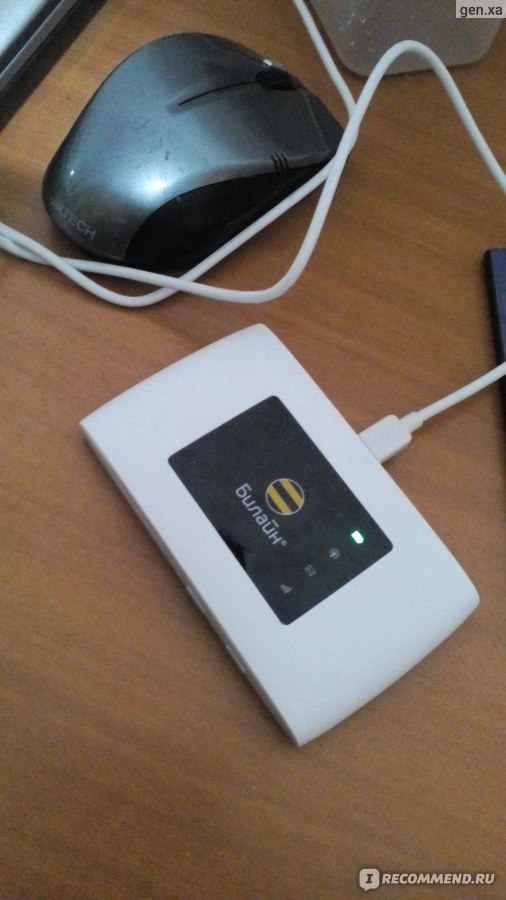
Как выбрать усилитель Wi-Fi сигнала для роутера
Чем отличается каждый усилитель Wi-Fi сигнала для роутера и какой из них выбрать для дома – вопросы, которые чаще всего интересуют покупателей. Основное их отличие в мощности и наличии дополнительных функций. Также они делятся на несколько основных разновидностей.
Схема применения репитера для роутера
Виды репитеров
Различают три основных класса репитеров:
- Персональные компактные USB устройства, которые нужны для работы при слабом уровне приема сигнала.
- Домашнее репитеры подходят для подключения к беспроводной сети 15 приемников и расширяют радиус покрытия до 10-20 метров.
- Промышленные или офисные разновидности считаются самостоятельными точками доступа устройства, имеют несколько антенн, обеспечивают сильный и стабильный сигнал, возможность подключения к сети до 50 потребителей.
Способы настройки усилителя
Чтобы обеспечить качественную работу устройства, нужно узнать, как настроить усилитель вай-фая.
Расположение и количество антенн, мощность передатчика
В магазинах можно найти репитеры с внешними и внутренними антеннами. Более мощными и восприимчивыми к сигналу, его изменениям, являются внешние антенны. Их преимущество в возможности ручной регулировки направления сигнала.
Существуют разновидности и со съемными антеннами, которые удобны при частой транспортировке или хранение. Есть модели с возможностью замены базовых антенн на усиленные типы с другой направленностью сигнала.
Это интересно! Обычно в усилителях Wi-Fi сигнала не более 4 антенн. Если это компактные модели, то у них 1-2 антенны. Это число оказывает влияние на дальность распространения сигнала. Чем больше антенн, тем ниже нагрузка на репитер.
Мощность оказывает влияние на дальность передачи сигнала и радиус покрытия. Показатель мощности устройств не превышает значение 20 dBM. По возможности лучше приобретать усилители с большей мощностью, при необходимости потом ее можно будет просто снизить.
Как подключить усилитель Wi-Fi
Настроить и подключить репитер можно двумя способами: используя панель управления или технологию WPS. Наиболее легкий вариант – это с применением сервиса WPS. Для этого нужно нажать соответствующую кнопку WPS сначала на репитере, затем на маршрутизаторе. После этого произойдет подключение, и усилитель начнёт работать.
Как подключить усилитель
Частотные диапазоны и стандарты Wi-Fi
Стандартная частота для работы любого роутера или маршрутизатора составляет 2,4 и/или 5 ГГц. Поэтому для повторения или усиления сигнала нужно выбирать дополнительное устройство с таким же диапазоном.
Обратите внимание! Если у усилителя будет не такой частотный диапазон, как у маршрутизатора, то настроить это оборудование не удастся.
Подключение к электросети
Чтобы проверить, как работает усилитель вай-фай сигнала, нужно обязательно подключить его к электросети. Без постоянного энергоснабжения устройство работать не будет. Существуют в зависимости от конструкции репитера различные способы подключения внешнего питания.
Существуют в зависимости от конструкции репитера различные способы подключения внешнего питания.
Стандартный способ – через розетку
В продаже есть модели с моноблоком с компактными размерами. Они обычно оснащены вилкой для розетки. Плюсы таких моделей:
- портативность;
- отсутствие необходимости дополнительного крепежа;
- нет на виду провода зарядки.
Однако выбор места размещения такого усилителя ограничивается длиной провода. Из-за размещенного внутри моноблочного сетевого адаптера электрические компоненты в процессе работы будут нагреваться. Благодаря перфорации корпуса этой проблемы можно избежать.
Модель, подключаемая к электросети через розетку.
С внешним адаптером питания
Модели, которые имеют внешний блок питания, предоставляют пользователю большие возможности для регулировки положения повторителя. Внутри устройства температура будет ниже, электрические компоненты из-за сетевого адаптера перегреваться не будут. Но такие модели выглядят, да и являются, более громоздкими, нуждаются в дополнительном крепеже.
Но такие модели выглядят, да и являются, более громоздкими, нуждаются в дополнительном крепеже.
Через порт Ethernet
Существуют модели усилителей, которые поддерживают технологию Power Over Ethernet. В этом случае им не понадобится дополнительное подключение к электросети, а достаточно будет питания через интернет-кабель. На устройстве нужно отыскать порт РоЕ и подключить к нему сетевой кабель.
Через порт USB
Такие компактные устройства считаются универсальными, так как могут зарядиться энергией через usb-порт от большинства современной техники и электроники – ноутбука, компьютера, телевизора или мобильной батареи Power Bank. Поэтому усилитель можно на передвигать в любую точку для поиска оптимального местоположения. Также его можно заряжать даже в тех местах, где нет доступа к стационарной электросети.
Цена на различные усилители Wi-Fi сигнала зависит от технических параметров, среди них скорость передача данных, количество и вид антенн, поддерживаемые сетевые стандарты, типы питания, порты и разъемы для возможности подключения дополнительных устройств без поддержки сети Wi-Fi, частотный диапазон данных. Подбирать все эти параметры нужно в зависимости от функций и задач, которые возлагаются на усилитель, места его расположения – в доме, квартире или большом офисе.
Подбирать все эти параметры нужно в зависимости от функций и задач, которые возлагаются на усилитель, места его расположения – в доме, квартире или большом офисе.
Как усилить сигнал WiFi роутера в домашних условиях своими руками
Большая площадь помещения, множество перегородок, неправильные настройки маршрутизатора — эти и другие факторы влияют на качество Вай-Фай сети. В такой ситуации возникает вопрос, как усилить сигнал WiFi роутера, и какие методы наиболее эффективны. Ниже приведем советы, позволяющие увеличить зону действия маршрутизатора и свести к минимуму проблемы, связанные с глобальной сетью.
Как усилить сигнал WiFi роутера
Существует несколько путей, позволяющих увеличить зону покрытия WiFi роутера и избежать трудностей с подключением. Самый простой вариант — проверить правильность настроек роутера. А затем при необходимости внести изменения. Но обо всем поподробнее.
Самый простой вариант — проверить правильность настроек роутера. А затем при необходимости внести изменения. Но обо всем поподробнее.
Уменьшение числа устройств, работающих на 2,4 ГГц
Главные источники помех в квартире — некоторая бытовая техника, а именно микроволновые печи, радиотелефон, пульт дистанционного управления и т. д. Чтобы снизить помехи, отключайте указанную аппаратуру при использовании Вай-Фай. Чтобы убедиться в эффективности средства, можно выключать по одному источнику помех и наблюдать за качеством сигнала. В таком случае можно найти тот прибор, который создает наибольшие проблемы.
Увеличение мощности
Надежный способ улучшить WiFi сигнал роутера в квартире — изменить настройки в части мощности сигнала. Отметим, что возможность внесения таких данных предусмотрена не на всех маршрутизаторах. Действовать необходимо грамотно, ведь ошибки могут привести к перегреву или нарушению целостности точки доступа.
Перед использованием метода прочтите инструкцию и помните, что превышение параметра мощности больше 45 мВт запрещено.
Чтобы увеличить мощность роутера, сделайте такие шаги:
- перейдите в расширенные настройки;
- кликните по ссылке изменения мощности беспроводной сети, а далее мощности передачи;
- увеличьте показатель до 100% или установите High и параметр «20».
Такой метод позволяет улучшить прием WiFi сигнала на ноутбуке или ПК в зависимости от ситуации.
Изменение расположения
Простой путь усилить качество связи — найти подходящую точку для маршрутизатора, где сигнал доходит до разных участков квартиры. Учтите следующие рекомендации:
- выберите максимально высокую точку для модема, чтобы усилить сигнал и добиться большей площади охвата;
- разместите устройство в центре помещения на равном удалении от углов;
- уменьшите расстояние между приемниками и маршрутизатором;
- найдите точку, где хуже всего ловит соседский WiFi и разместите свой роутер в этом месте;
- отдалите устройство от источников помех (СВЧ, радиотелефона) и блокирующих сигнал изделий (металлических стен, железных полок и т.
 д.).
д.).
Применение указанных пунктов позволяет увеличить радиус действия WiFi роутера и, возможно, забыть о проблемах с подключением.
Изменение канала
На многих маршрутизаторах установлен одинаковый канал, что приводит к появлению помех и ухудшению качества сети. Один из путей усилить сигнал — выставление автоматического режима определения канала (если имеется). В таких обстоятельствах роутер автоматически подбирает свободный канал и подключается к нему. При отсутствии такой опции используйте специальный софт (к примеру, inSSIDer для поиска свободного канала).
Замена антенны
Чтобы усилить WiFi сигнал роутера в квартире своими руками, можно поменять стандартные антенны. Такой метод помогает увеличить дальность действия устройства (пусть и незначительно). Наиболее мощными считаются антенны TP-Link, которые подходят не ко всем аппаратам этого типа. Для получения результата выберите антенну с коэффициентом усиления от 8 dBi и выше. Как вариант, можно установить дополнительную антенну, если такая опция поддерживается устройством.
Изменение стандарта
Проверенный метод увеличить сигнал WiFi роутера — задать в настройках стандарт 802.11N. Его особенность состоит в повышенном радиусе действия, если сравнивать с устаревшими параметрами для 802.11 A, B и R. Но этот метод ничего не позволяет усилить, если на маршрутизаторе установлена одна антенна. Для переключения режима сделайте такие шаги:
- войдите в настройки;
- перейдите в раздел беспроводной сети;
- войдите в режим Mode;
- выберите значение N only, после чего сохраните параметры.
Теперь перезагрузите устройство и проверьте качество соединения.
Установка репитера, роутера или бустера
Чтобы усилить прием сигнала WiFi на ноутбуке и телефоне, используйте репитер — ретранслятор, обеспечивающий прием и дальнейшую передачу сигнала. Прибор имеет небольшие размеры, а его задача заключается в увеличении радиуса действия Вай-Фай сети. Популярные модели — TP-Link AC1200 RE305, TP-Link AC750 RE200 и Protech Wavlink N300.
При желании можно усилить сигнал WiFi роутера с помощью другого роутера, сделав из него репитер. Для этого необходимо подключить маршрутизатор к ПК и изменить режим работы. На завершающем этапе требуется выставить защиту WPA2-PSK и перезагрузить прибор.
Еще один путь — установка бустера, который подключается к определенному модему. Его особенность в большем спектре действия. В отличие от повторителя, он увеличивает силу диапазона, повышает качество Вай-Фай сети и помогает усилить мощность беспроводной аппаратуры. Для большей эффективности стоит использоваться двунаправленные модели.
Покупка роутера на 5 ГГц
Выше мы рассмотрели способ усиления WiFi сигнала роутера с помощью второго роутера. Он работает, но более эффективный метод — сразу купить маршрутизатор с частотой на 5 ГГц. С такими помощниками можно навсегда забыть о плохой скорости соединения. Минус только один — не все устройства пока поддерживают такой частоту.
Установка альтернативного ПО
В Сети можно найти много прошивок, которые создаются умельцами и помогают расширить возможности маршрутизатора. С помощью таких программ можно усилить сигнал WiFi роутера Ростелеком без антенны и добиться более стабильной работы. Такой подход активно применяются и для приборов других производителей. Но стоит помнить о рисках, ведь никто не гарантирует результат. Кроме того, «кустарный» метод изготовления может привести к повреждению устройства. Такие попытки усилить мощность делаются на свой страх и риск.
С помощью таких программ можно усилить сигнал WiFi роутера Ростелеком без антенны и добиться более стабильной работы. Такой подход активно применяются и для приборов других производителей. Но стоит помнить о рисках, ведь никто не гарантирует результат. Кроме того, «кустарный» метод изготовления может привести к повреждению устройства. Такие попытки усилить мощность делаются на свой страх и риск.
Подключение направленной антенны
Главный минус современных маршрутизаторов из бюджетного сегмента — низкое качество антенны. Этот элемент можно заменить, но не обязательно тратить деньги в магазине. Чтобы усилить слабый сигнал WiFi роутера, можно сделать антенну своими руками. Для решения задачи потребуется 1-3 пустые жестяные банки. Принцип прост. Срежьте нижнюю часть. Дальше разрежьте банку вдоль и раздвиньте края влево и вправо, чтобы сделать некое подобие локатора. Теперь имеющимся отверстием на горловине насадите устройство на антенну.
Более простой вариант — установить фольгу за антеннами, которая сможет усилить сигнал и направить его только в одну сторону от WiFi роутера. Такой метод хорош доступной ценой, но имеет ряд недостатков — неэстетический вид, слабая эффективность и потери времени на изготовление. Для получения больше результата лучше купить готовую антенну.
Такой метод хорош доступной ценой, но имеет ряд недостатков — неэстетический вид, слабая эффективность и потери времени на изготовление. Для получения больше результата лучше купить готовую антенну.
Почему сигнал роутера может быть слабым?
Выше мы рассмотрели, как усилить сигнал Вай Фай роутера в домашних условиях разными способами. Но перед принятием тех или иных мер нужно разобраться, в чем причины ухудшения качества связи. Эксперт выделяют следующие факторы:
- Механические. Многие конструкции создают препятствия для прохождения пакетов данных — потолок, мебель, стены. Вот почему маршрутизатор нужно ставить в месте, где таких преград нет или минимальное количество. Наибольшие помехи создают зеркала, стекло, вода, а также конструкции из бетона или кирпича. Если не усилить Вай Фай, дальние части помещения останутся без связи.
- Электромагнитные. В роли источников помех выступает СВЧ печка, радиотелефон, блутуз и другие устройства. Они создают фон, который мешает работе точки доступа.
 На вопрос, как усилить сигнал WiFi роутера, многие эксперты отвечают просто — найти главный источник помех и отключить его.
На вопрос, как усилить сигнал WiFi роутера, многие эксперты отвечают просто — найти главный источник помех и отключить его. - Проблемы с прошивкой. Устаревшее ПО может влиять на качество Вай Фай сети. Чтобы избежать последствий, нужно время от времени обновлять прошивку. Производители маршрутизаторов выкладывают информацию в открытом доступе на официальных площадках. Остается скачать и установить ПО через интерфейс.
- Неправильная установка антенны. Одна из причин плохого сигнала WiFi — вертикальное расположение антенн. Если их две, ставьте элементы под углом 45 градусов друг относительно друга.
Полученные знания позволяют быстро определить причины и найти лучший метод, как увеличить дальность WiFi роутера в домашних условиях.
усиление сигнала! | Компьютерщик и прочее
показать
Усиление сигнала! — Суини Тодд, Красный Дракон, Спайк Джонс (с Мэри Элизабет МакГлинн)
показать
Signal Boost !: Narbonic Шенон К. Гаррити, студия дизайна нервных систем, Сёдзё Какумей Утена (с Джоди Хаузером)
Гаррити, студия дизайна нервных систем, Сёдзё Какумей Утена (с Джоди Хаузером)
показать
Избавьтесь от своих кошмаров в этой мрачной приключенческой игре
статья
Signal Boost!: Impro Theater, Starlight Crystal, Путешествие во времени во Вселенной Эйнштейна (с Ализой Перл)
показать
Суфьян Стивенс приносит музыку из космоса на планету Земля
статья
Восприятие вызывает острые ощущения и озноб от первого лица
статья
Усиление сигнала! — Хиксвилл, Анаманагучи, Фрэнк (с Уитни Мур)
показать
Усиление сигнала! — The Division Bell, Андроид Джонс, Кристофер Дуранг (с Мишей Поллак)
показать
Усиление сигнала! — Келли Сью ДеКонник, Неаполитанские романы и Рупи Каур (с Эшли Джонсон)
показать
Усиление сигнала! — Элементы ARG, Connections, AbleGamers и Take This (с Робом Мануэлем)
показать
Усиление сигнала! — Приют для животных Kindred Spirits, Language on Vacation и MF Doom (с Заком Шервином)
показать
Усиление сигнала! — Spindrift Seltzer, Travelers, GoNoodle (с Джеффом Льюисом)
показать
Усиление сигнала! — Роберт Гиллис, Дэйв Пауэлл и Трилогия Вартимея (с Эми Форпал)
показать
Усиление сигнала! — Маски, давление в кабине и шар убийцы (с Сэмом де Левом)
показать
Усиление сигнала! — KILL or be KILLED, System Shock 2 и Marvel UK Pocket Books (Signal Boost с Брайаном Комптоном)
показать
Усиление сигнала! — Cool Games Inc. , Outlast, Люси Книсли (с Гаваной Махони)
, Outlast, Люси Книсли (с Гаваной Махони)
показать
Усиление сигнала! — Генрих V, ИДЕЯ и Fun Home! (с Лиамом О’Брайеном)
показать
Усиление сигнала! — SimAnt, Metalocalypse NOW и Чарльз «Krazy Horse» Беннетт
показать
Усиление сигнала! — Каратель, Железные королевства и Мертвый лес
показать
Усиление сигнала! — Уходит в КОСМОС (усиление сигнала! С Маришей Рэй)
показать
Усиление сигнала! — Получите свой рингтон Signal Boost прямо сейчас!
показать
Усиление сигнала! — Ничего, кроме NETT
показать
Усиление сигнала! — Кофе — это жизнь с Сатин Феникс
показать
Усилители сигналов ячеек для автомобилей и других личных транспортных средств
- Переключить меню
- О нас
- Связаться с нами
- Специальная цитата
Поиск
- Сравнить (0)
- Счет
- Корзина 0 товаров
Поиск
866-912-3444 войти в систему регистр Переключить меню- Предприятие
- Все предприятия
- Сотовое волокно DAS
- Наши корпоративные клиенты
- Отраслевые решения
- Все отраслевые решения
- Офисы и высотные здания
- Промышленность и склад
- Розничный магазин
- Отель и гостиничный бизнес
- Медицинские учреждения
- Школы и кампусы
- Коммунальные услуги и энергия
- Правительственные агенства
- Интернет вещей и автоматические устройства
- Бесплатная индивидуальная цитата
- Бесплатный анализ плана этажа
- Решения ProWay
- Все решения ProWay
- Полные решения
- Полный дизайн системы
- Установка
- Пожизненная поддержка
- Решения Carrier
- Все решения для операторов связи
- Усилители сигнала сотового телефона Verizon
- Усилители сигнала сотового телефона AT&T
- Усилители сигнала сотового телефона T-Mobile
- Усилители сигнала сотового телефона Sprint
- U.
 S. Усилители сигнала сотового телефона
S. Усилители сигнала сотового телефона
- Общественная безопасность FirstNet
- Все FirstNet Public Safety
- Усилители общественной безопасности
- Антенны общественной безопасности
- Серия продуктов WilsonPro
- Все серии продуктов WilsonPro
- WilsonPro Enterprise серии 4300
- WilsonPro Enterprise 1300 серии
- WilsonPro 1100
- WilsonPro 1050 Inline
- WilsonPro 70 Plus
- Корпоративная система Cel-Fi QUATRA
- Решения ProWay Cel-Fi для нескольких операторов связи
- Малый бизнес
- Все для малого бизнеса
- Самые популярные офисные системы
- Большие офисные системы
- Системы малого офиса
- По марке
- Все по маркам
- Cel-Fi
- HiBoost
- ProWay
- SolidRF
- SureCall
- Верхний сигнал
- WilsonPro
- По модели
- Все по модели
- HiBoost SLW
- HiBoost SLT
- Системы связи ProWay Cel-Fi с несколькими операторами связи
- SolidRF Fiber DAS 4400
- SureCall Fusion5X
- Системы Top Signal 2X
- WilsonPro Enterprise 4300 / 4300R
- WilsonPro Enterprise 1300 / 1300R
- WilsonPro 1100
- WilsonPro 1050
- WilsonPro 70 Plus
- По ценовому диапазону
- Все по ценовому диапазону
- 1 000–2 000 долл.
 США
США - 2 000–3 000 долл. США
- 3 000–5 000 долларов США
- Звоните, чтобы узнать цену
- По количеству антенн
- Все по количеству антенн
- 1 антенна
- 2 антенны
- 3 антенны
- 4 антенны
- Специальные предложения
- Дом
- Все дома
- Лучшие домашние бустеры
- Большие домашние бустеры
- Маленькие домашние бустеры
- 1–3 комнатные бустеры
- Восстановленные бустеры
- По марке
- Все по маркам
- Cel-Fi
- HiBoost
- SolidRF
- SureCall
- Верхний сигнал
- weBoost
- По модели
- Все по модели
- Cel-Fi GO X
- HiBoost Home 15K
- HiBoost Home 10K
- HiBoost Home 4K
- SolidRF Signal Plus
- SureCall Fusion5s
- Системы Top Signal 2X
- weBoost Home Complete
- weBoost Home MultiRoom
- Домашняя комната weBoost
- Специальные предложения
- Автомобиль / морской
- Все автомобили / морские
- Автомобиль, пикап и внедорожник
- Фургон, пятое колесо и приключенческий фургон
- Флот и коммерческий
- Лодка и морской
- Полиция, пожарная служба и служба быстрого реагирования
- По модели
- Все по модели
- Cel-Fi GO M
- HiBoost Travel 4G
- SureCall Fusion2Go
- weBoost Drive Reach
- weBoost Drive X
- weBoost Drive изящный
- Комплекты бустеров
- Все комплекты бустеров
- Комплекты Cel-Fi
- Все комплекты Cel-Fi
- Cel-Fi QUATRA
- Cel-Fi GO X
- ProWay Cel-Fi GO X Multi-Carrier
- Cel-Fi GO RED Общественная безопасность
- Cel-Fi GO M Mobile
- Комплекты HiBoost
- Все комплекты HiBoost
- HiBoost SLW
- HiBoost SLT
- HiBoost Home 15K
- HiBoost Home 10K
- HiBoost Home 4K
- HiBoost Travel 4G Mobile
5 советов по усилению сигнала Wi-Fi при работе из дома
Автор: Технический стол | Нью-Дели | Обновлено: 24 марта 2020 г. , 12:10:05 Вот как вы можете повысить мощность сигнала Wi-Fi.(Изображение: Pixabay)
, 12:10:05 Вот как вы можете повысить мощность сигнала Wi-Fi.(Изображение: Pixabay)В связи с продолжающейся пандемией коронавируса людям велели оставаться дома и практиковать социальное дистанцирование. Офисы просят своих сотрудников работать из дома в течение периода, который может быть увеличен до двух или трех недель. В этом случае правильное соединение Wi-Fi является обязательным для выполнения ваших рабочих обязанностей.
Возможно, вы вложили средства в хорошее широкополосное соединение, но могут возникнуть некоторые проблемы, которые могут снизить скорость интернета. Мы перечисляем способы усилить сигнал Wi-Fi, пока вы работаете удаленно из дома.
ЧИТАТЬ: Интернет медленный? Вот как можно проверить скорость интернета
Оптимальное размещение маршрутизатора
Если вы принимаете сигнал, только когда стоите рядом с маршрутизатором, вам необходимо изменить его местоположение. Размещение маршрутизатора может повлиять на зону покрытия беспроводной сети. Для лучшего сигнала разместите маршрутизатор в центре дома, подальше от стен. Не размещайте внутри шкафа и не закрепляйте его в дальнем конце дома. Также убедитесь, что рядом с роутером нет электроники.
Для лучшего сигнала разместите маршрутизатор в центре дома, подальше от стен. Не размещайте внутри шкафа и не закрепляйте его в дальнем конце дома. Также убедитесь, что рядом с роутером нет электроники.
Посмотрите на частоту
Если у вас двухдиапазонный маршрутизатор, не забудьте настроить его на оптимальную производительность, это может быть диапазон 5 ГГц вместо более распространенного диапазона 2,4 ГГц. Верхний диапазон обеспечивает более высокие скорости и меньше помех от других беспроводных сетей и устройств. Однако диапазон 5 ГГц не справляется с препятствиями, а также не дотягивает до сигнала 2,4 ГГц. Итак, выберите частоту своего маршрутизатора в соответствии с вашими потребностями.
Также читайте | Как миллиардеры помогают в борьбе с коронавирусом
Установить автоматический выбор канала
Если вы живете в густонаселенных регионах, сигналы от других беспроводных сетей или других электронных устройств могут в конечном итоге перегрузить канал, который ваш маршрутизатор использует для подключения к вашим устройствам. Установите маршрутизатор в режим автоматического выбора, чтобы он мог выбрать для вас наименее загруженный канал. Однако, если на вашем маршрутизаторе нет функции автоматического выбора канала, вы можете вручную выбрать канал, который лучше всего подходит для вас.
Установите маршрутизатор в режим автоматического выбора, чтобы он мог выбрать для вас наименее загруженный канал. Однако, если на вашем маршрутизаторе нет функции автоматического выбора канала, вы можете вручную выбрать канал, который лучше всего подходит для вас.
ЧИТАТЬ: эти функции помогут вам управлять экранным временем во время работы из дома
Использовать инструмент качества обслуживания
Большинство современных маршрутизаторов в наши дни поставляются с инструментами качества обслуживания или QoS, которые позволяют устанавливать приоритет для различных задач.Вы можете настроить пропускную способность для видеозвонков, загрузки файлов или полного использования некоторых приложений. Таким образом, ваша потоковая передача видео не будет остановлена, когда кто-то пытается загрузить большой файл через Интернет.
Express Tech теперь в Telegram. Нажмите здесь, чтобы присоединиться к нашему каналу (@expresstechnology) и оставаться в курсе последних технических новостей
Убедитесь, что оборудование в порядке
Лучше обновить маршрутизатор и отказаться от оборудования годичной давности. Старое оборудование иногда не подходит для новой прошивки и в конечном итоге обеспечивает низкую пропускную способность.Вы также можете добавить к маршрутизатору внешнюю антенну, если у него ее нет. Направленная антенна часто работает лучше для более сильного сигнала.
Старое оборудование иногда не подходит для новой прошивки и в конечном итоге обеспечивает низкую пропускную способность.Вы также можете добавить к маршрутизатору внешнюю антенну, если у него ее нет. Направленная антенна часто работает лучше для более сильного сигнала.
📣 The Indian Express теперь в Telegram. Нажмите здесь, чтобы присоединиться к нашему каналу (@indianexpress) и оставаться в курсе последних новостей
Чтобы получить все последние новости технологий, загрузите приложение Indian Express.
© IE Online Media Services Pvt Ltd
Как усилить сигнал на Android
Статьи по теме
Раньше у всех нас были проблемы с получением хорошего сигнала на наших телефонах.Обычно это связано с поездкой в место с плохим приемом, но более постоянные проблемы с уровнем сигнала могут быть признаком того, что самому телефону нужна помощь. Прежде чем публиковать эту тираду о качестве сети вашего провайдера беспроводной связи, есть несколько способов, которые помогли пользователям Android повысить мощность сигнала.
Повысьте уровень сигнала на устройстве Android
Шаг 1
Установите тестер уровня сигнала. Использование полосок на телефоне для оценки мощности сигнала может быть приемлемым для общих целей, но если вас действительно беспокоят помехи сигнала, вам понадобится что-то более конкретное.Посетите магазин приложений Google Play (ссылка в разделе «Ресурсы») или магазин приложений, который вам нравится, чтобы узнать о нескольких вариантах приложения для тестирования сигналов.
Шаг 2
Узнайте, где расположена антенна телефона. Возможно, это не iPhone 4, но антенна вашего телефона Android все равно может пострадать от того, как вы ее держите. Простое изменение обычного положения руки может повысить уровень сигнала.
Step 3
Проверьте уровень сигнала в чехле телефона и без него (если вы его используете).Известно, что некоторые случаи влияют на мощность сигнала — это редко, но бывает. И наоборот, некоторые чехлы предназначены для увеличения мощности сигнала, например, сделанные Pong Research (ссылка в разделе «Ресурсы»).
Шаг 4
Очистите контакты на телефоне. На мощность сигнала может влиять плохое соединение с контактами SIM-карты и аккумулятора. Удалите и проверьте, не скопилась ли пыль или мусор, и протрите металлические контакты ластиком для карандашей. Сдуйте стружку от ластика или постучите по ней, когда закончите.Даже если нет видимой грязи, иногда простое извлечение и повторная установка SIM-карты и аккумулятора может восстановить некоторую потерянную мощность сигнала.
Шаг 5
Установите приложение для усиления сигнала. На рынках приложений для Android есть ряд приложений, которые призваны усилить сигнал, часто за счет циклического переключения доступных сетей в поисках наиболее надежного соединения. Внимательно просмотрите обзоры каждого приложения и особенно устройства обозревателей, если они указаны — полезность этих приложений, как правило, очень зависит от оборудования, и результаты определенно не гарантированы.
Шаг 6
Установите антенный усилитель. Эти устройства обычно имеют металлическую наклейку, которая прикрепляется к аккумулятору. Действительно ли такие аксессуары улучшают мощность сигнала, является предметом некоторых дискуссий, хотя некоторые пользователи сообщают об улучшениях.
Эти устройства обычно имеют металлическую наклейку, которая прикрепляется к аккумулятору. Действительно ли такие аксессуары улучшают мощность сигнала, является предметом некоторых дискуссий, хотя некоторые пользователи сообщают об улучшениях.
Шаг 7
Установите усилитель или ретранслятор сигнала. Если большинство людей в вашем бизнесе жалуются на проблемы с мощностью сигнала, стационарный усилитель может быть идеальным решением.Бустеры-подставки, например, от Wilson Electronics, или автономные устройства, такие как Wi-Ex zBoost (ссылки в Ресурсах), усиливают слабый сигнал в пределах короткого диапазона использования телефона. Они могут быть относительно дорогим решением, но не по-настоящему мобильным, но могут решить проблемы «мертвых зон» в определенных местах.
Шаг 8
Замените устройство. В крайнем случае, вам может потребоваться просто заменить телефон Android на другой такой же модели (если вам довелось получить «лимон») или даже полностью на другую модель.



 д.).
д.). На вопрос, как усилить сигнал WiFi роутера, многие эксперты отвечают просто — найти главный источник помех и отключить его.
На вопрос, как усилить сигнал WiFi роутера, многие эксперты отвечают просто — найти главный источник помех и отключить его. Гаррити, студия дизайна нервных систем, Сёдзё Какумей Утена (с Джоди Хаузером)
Гаррити, студия дизайна нервных систем, Сёдзё Какумей Утена (с Джоди Хаузером)  , Outlast, Люси Книсли (с Гаваной Махони)
, Outlast, Люси Книсли (с Гаваной Махони)  S. Усилители сигнала сотового телефона
S. Усилители сигнала сотового телефона США
США